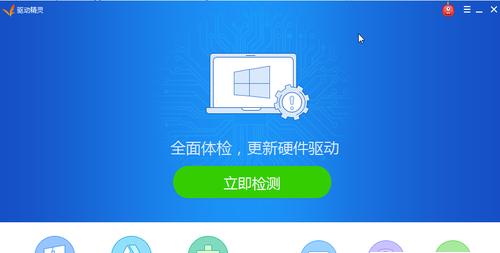电脑屏幕比例调整方法是什么?如何优化视觉体验?
在使用电脑的过程中,屏幕显示效果直接影响到我们的视觉体验和工作效率。屏幕比例调整对于保护视力、提高工作效率以及提升游戏和多媒体内容的观看体验至关重要。本文将详细介绍电脑屏幕比例调整的方法,并提供优化视觉体验的实用技巧,让你的屏幕使用更加舒适和高效。
一、理解屏幕比例的概念
屏幕比例是指屏幕的宽度与高度的比例。常见的屏幕比例有4:3、16:9、16:10等。不同比例的屏幕适用于不同类型的使用场景。调整屏幕比例前,首先需要了解你显示器支持的原生比例以及你的使用习惯。
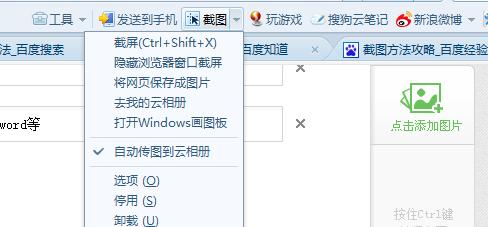
二、调整屏幕比例的步骤
1.Windows系统屏幕比例调整
右键点击桌面,选择“显示设置”。
在设置界面中找到“缩放与布局”选项。
在“更改文本、应用等项目的大小”中选择合适的缩放比例。Windows10和Windows11都提供了对不同显示比例的支持,可以在此进行调整。
2.macOS系统屏幕比例调整
点击屏幕左上角的苹果菜单,选择“系统偏好设置”。
选择“显示器”选项。
在显示器的设置中选择“缩放”标签页,根据需要选择不同的屏幕显示比例。
3.使用显卡控制面板调整
如果你的显示器支持多种比例,并且需要更细致的调整,可以通过显卡控制面板来进行设置。
在Windows系统中,右键点击桌面,选择NVIDIA控制面板或AMDRadeon设置(视显卡品牌而定)。
在控制面板中找到“显示”或“显示器”选项,然后选择“调整桌面尺寸和位置”或类似的选项进行调整。

三、优化视觉体验的技巧
1.确保屏幕分辨率与比例相匹配
使用显示器支持的原生分辨率,这将确保图像清晰且比例合适。在调整屏幕比例时,要注意分辨率的调整,避免因分辨率不匹配而造成模糊或失真。
2.调整显示器的物理设置
确保显示器放置在合适的位置,其高度应使你的眼睛与屏幕顶部大约水平或略微下视。同时,避免屏幕反射光或强光直射,这有助于减少眼睛疲劳。
3.使用蓝光滤镜或夜间模式
长时间面对电脑屏幕容易造成眼睛疲劳,可以使用系统内置的蓝光滤镜功能或安装第三方软件来减少屏幕发出的蓝光,减轻对眼睛的压力。
4.适当休息和眼部锻炼
即使屏幕设置得再好,长时间不间断地盯着屏幕也会对眼睛造成伤害。每工作45分钟左右就让眼睛休息一下,进行眼部锻炼,以保护视力。
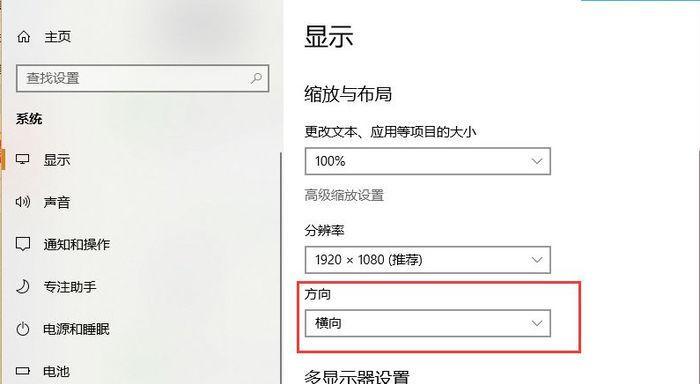
四、常见问题解答
问题:调整屏幕比例后,某些应用界面显示异常怎么办?
解答:可以通过应用软件内的设置调整界面布局,或更新显卡驱动程序以解决兼容性问题。同时,确认显卡控制面板中是否有特定应用的显示设置选项。
问题:更换不同比例的显示器后应该怎样设置?
解答:更换显示器后,首先需要在系统设置中选择显示器为默认显示设备。然后根据显示器的推荐分辨率和比例进行设置,确保系统设置与显示器硬件配置相匹配。
综上所述,了解并掌握电脑屏幕比例调整的方法是提升视觉体验的基础。通过系统设置、显卡控制面板以及日常使用习惯的调整,我们可以打造一个更加舒适、高效的电脑使用环境。随着显示技术的不断进步,合理调整和优化屏幕设置,将有助于我们更好地应对日益增长的视觉任务需求。
版权声明:本文内容由互联网用户自发贡献,该文观点仅代表作者本人。本站仅提供信息存储空间服务,不拥有所有权,不承担相关法律责任。如发现本站有涉嫌抄袭侵权/违法违规的内容, 请发送邮件至 3561739510@qq.com 举报,一经查实,本站将立刻删除。
关键词:电脑屏幕
- 哪里可以找到好用免费的公众号编辑器?
- win10系统中常用快捷键有哪些?如何快速使用?
- 最彻底最高效的清理c盘垃圾工具是什么?如何使用这些工具?
- win10家庭版和专业版哪个更流畅?如何选择合适的版本?
- 仙剑奇侠传7配置如何优化?配置不足如何升级?
- 魅惑女巫莫甘娜如何使用技能?她的技能特点是什么?
- PS放大图层的快捷键是什么?如何避免模糊?
- iPhone12无法正常关机时如何强制重启?
- 微信如何查看已删除的好友?已删除好友的记录在哪里?
- dns修复工具如何一键修复?
常见难题最热文章
- 最新文章
-
- 户外直播送笔记本电脑价格是多少?如何参与活动?
- 王者荣耀屏蔽功能如何使用?
- 电脑直播时声音小怎么解决?提升音量的方法有哪些?
- 电脑配置设置控制打印机的方法是什么?
- 如何查看和选择笔记本电脑配置?
- 原神中如何获得武器角色?需要满足哪些条件?
- 钢索云台相机与手机连接拍照方法是什么?
- 笔记本电脑键盘自动打字问题如何解决?
- 使用手柄玩魔兽世界治疗职业时如何选择合适的队友?
- 三国杀游戏中频繁掉线怎么办?有哪些稳定连接的技巧?
- 廉价笔记本电脑联网步骤是什么?
- 赛车类手游有哪些?英雄互娱的赛车游戏推荐?
- 王者荣耀全服玩家数量有多少?如何查看当前在线人数?
- 三国杀队友如何区分?有哪些技巧?
- 原神福利大奖怎么领奖?需要满足哪些条件?
- 热门文章
-
- 荣耀手机录音文件存放在哪里?如何找到录音文件的存储位置?
- 电脑无网络连接怎么办?如何检查WiFi设置?
- 小米手机如何设置拍照背景虚化?
- 王者荣耀全服玩家数量有多少?如何查看当前在线人数?
- 手机桌面图标怎么一键整理?整理桌面图标的最佳方法?
- 王者荣耀中典韦的正确使用方法是什么?
- 电脑图标缩小了怎么恢复?主页面图标调整方法是什么?
- 笔记本电脑内存不足如何快速解决?
- 电脑上图标不见了怎么办?如何找回丢失的桌面图标?
- 神舟战神z8游戏本性能如何?值得购买吗?
- PDF文件大小如何调整到指定KB?调整过程中常见问题有哪些?
- 眼影的正确画法是什么?如何用手机拍出好看的眼影照片?
- 电脑桌面图标如何恢复原状?如何找回丢失的桌面图标布局?
- 三国杀游戏中如何添加好友?有哪些方法?
- 如何批量删除苹果通讯录联系人?操作步骤是什么?
- 热门tag
- 标签列表
- 友情链接